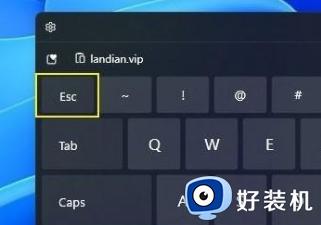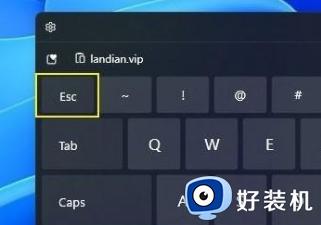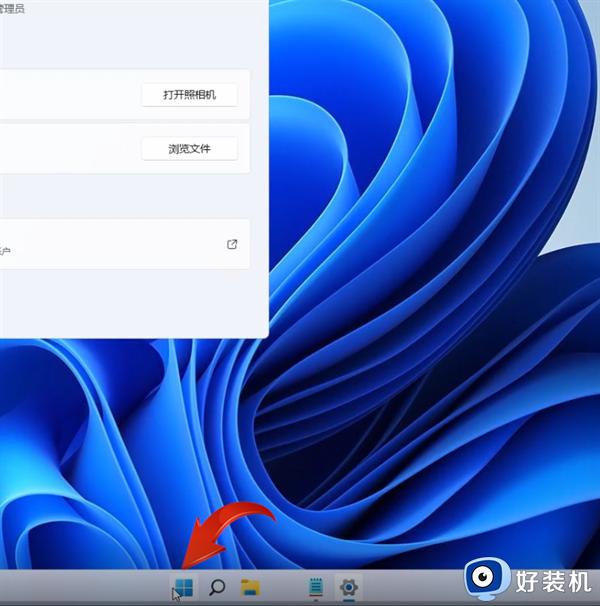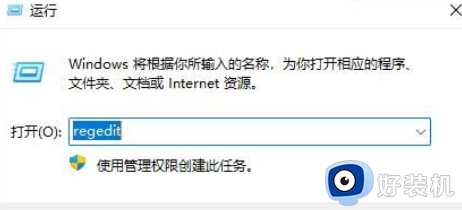win11怎么开任务管理器 win11系统如何打开任务管理器
时间:2022-03-08 11:27:26作者:xinxin
通常情况,我们在运行win11正式版系统多个程序的时候,难免会遇到程序运行卡死的问题,这时可以通过打开任务管理器来强制结束运行中的进程,不过对于win11系统的任务管理器可能还不知道在哪里,对此win11怎么开任务管理器呢?这里小编就来告诉大家win11系统打开任务管理器操作方法。
具体方法:
方法一
1、按键盘上的”ctrl+shift+esc“组合键,即可打开任务管理器。

2、结果展示。
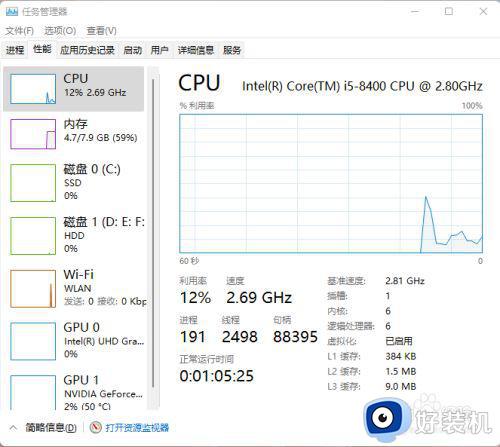
方法二
1、点击任务栏上的【搜索】图标,打开搜索窗口。

2、搜索”任务管理器“,点击【打开】,即可打开任务管理器。
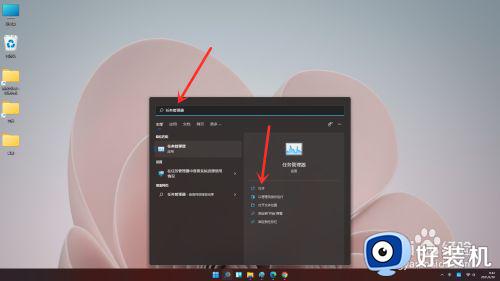
3、结果展示。
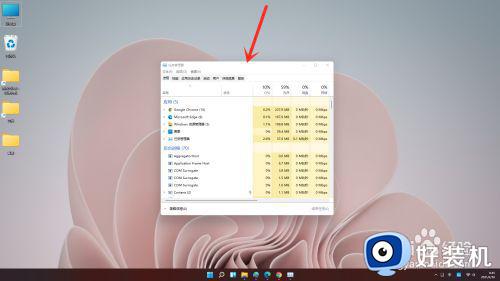
以上就是关于win11系统打开任务管理器操作方法了,还有不清楚的用户就可以参考一下小编的步骤进行操作,希望能够对大家有所帮助。